Nyissa fel a jelszóval védett ZIP-fájlokat
Van egy ZIP fájlod, amibe nem tudsz belépni, mert jelszó van rajta? Ha elfelejtette a jelszót, az egyetlen lehetőség, hogy megpróbálja visszaállítani a jelszót harmadik féltől származó segédprogramok segítségével. Attól függően, hogy melyik program hozta létre a ZIP -fájlt (7-Zip, WinZip stb.), és milyen típusú titkosítást használtak, a jelszó visszaállításának esélye változó.
Ebben a cikkben megemlítek néhány eszközt, amelyeket a ZIP(ZIP) -jelszó visszaállítására használtam néhány általam létrehozott tesztfájlban. Remélhetőleg(Hopefully) elérheti ZIP -fájlját, ha feltöri a jelszót ezen eszközök valamelyikével.
Érdemes megjegyezni, hogy ha a ZIP fájl AES 128 bites(AES 128-bit) vagy 256 bites titkosítással van titkosítva, az egyetlen lehetőség a brute force támadás lesz. Ha a jelszó nagyon hosszú, akkor egy igazán nagy teljesítményű számítógépre lesz szüksége, hogy másodpercenként minél több jelszót dolgozzon fel.
Ezenkívül feltétlenül tekintse meg a jelszóval védett RAR-fájlok megnyitásáról , az XLS-jelszavak feltöréséről(cracking XLS passwords) , a Windows rendszergazdai jelszavak(resetting Windows administrator passwords) visszaállításáról és a BIOS-jelszavak visszaállításáról(resetting BIOS passwords) szóló többi bejegyzésemet is .
Elcomsoft archívum jelszó-helyreállítás
Véleményem szerint az Elcomsoft Archive Password Recovery a legjobb választás a jelszó helyreállításához titkosított ZIP , RAR , ACE vagy ARJ archívumból. A szoftver két változatban érhető el: Standard és Pro . A standard verzió 49,99 dollár, a Pro verzió pedig 99 dollár.
A fő különbség a két verzió között az, hogy a Pro verzió támogatja a továbbfejlesztett AES titkosítást használó WinZip archívumokat, és bizonyos korlátozásokkal garantálja a WinZip helyreállítását ( WinZip 8.0 vagy korábbi verziónak kell lennie, és az archívumnak legalább 5 fájlból kell állnia). Ezenkívül rendelkezik egy további helyreállítási módszerrel, a jelszóval a kulcsokból(Password from keys ) , amely a brute force, a szótári és az egyszerű szöveges támadások mellett használható.
Amit szeretek ebben a programban, az az, hogy számos különféle módszert használhat a jelszó visszaállítására, valamint az egyes módszerekhez rendelkezésre álló különböző lehetőségeket. A legnehezebb helyzet az, ha van jelszó, és nem tudod a hosszát vagy milyen karaktereket tartalmaz. Az ilyen típusú helyzetekben érdemes a gyorsabb módszerekkel kezdenie, mielőtt továbblépne a sokkal hosszabb ideig tartó támadásokhoz.

Miután letöltötte és telepítette a szoftvert, megjelenik a fent látható fő felület. A kezdéshez kattintson a Megnyitás(Open) gombra, és válassza ki az archív fájlt. Alapértelmezés szerint a Támadás típusa ( Type of Attack)Brute-force értékre( Brute-force) van állítva, és a bejelölt opciók között minden nagy- és kisbetű szerepel.
Mielőtt a Start gombra kattintana, kattintson az Összehasonlítás(Benchmark) gombra, amely ellenőrzi a fájl titkosításának típusát, és becslést ad arra vonatkozóan, hogy a jelenlegi beállításokkal mennyi ideig tart.

Amint láthatja, körülbelül 11 percet vesz igénybe az AES 256 bites titkosításával titkosított jelszó visszaállítása, és csak a kis- és nagybetűket kell figyelembe venni, és a jelszó legfeljebb 4 karakter hosszúságú. Ha az Összes nyomtatható( All Printable) karaktert választja, az idő az én esetemben 2,5 órára ment fel. Ez ismét(Again) csak egy rövid, négy karakterből álló jelszóra vonatkozik. Az idő exponenciálisan nő, ahogy a jelszó hosszabb lesz.
Ha nem biztos benne, hogy milyen hosszú a jelszó, kattintson a Hossz(Length) fülre, és növelje a jelszó maximális hosszát valamivel nagyobbra. A próbaverzió csak négy karakterig működik.

Nyilvánvaló, hogy ha fogalma sincs, mi a jelszó, az All Printable (Minden nyomtatható) bejelölése , majd a hossz 10-re vagy nagyobbra növelése nagyobb sikert garantál, de az is lehet, hogy túl sokáig tart. Azt javaslom, hogy csak betűkkel kezdje a nagyobb karakterszámig, és ha ez nem működik, akkor egyesével adja hozzá az Összes számjegyet(All digits) és az Összes speciális szimbólumot(All special symbols) .
Mielőtt elkezdené a brute-force támadást, érdemes lehet először egy szótári támadást kipróbálni, mivel az kevesebb időt vesz igénybe. Válassza a Szótár(Dictionary) lehetőséget a legördülő menüből, majd kattintson a Szótár(Dictionary) fülre.

A program egy kicsi, de tisztességes szótárral rendelkezik, amely már be van építve. A jó dolog az, hogy nagyobb szótárakat tölthet le online, és használhatja őket a programban, ha akarja. Természetesen ez nem fog működni, ha valaki összetett jelszót használ, de megér egy próbát, mivel sokkal gyorsabb.
Egy másik dolog, amit meg kell jegyezni, hogy az egész archívum visszafejthető, ha véletlenül van az archívumban lévő fájlok egyike. Valószínűleg ez a legtöbb esetben nem így lesz, de ha történetesen van legalább egy olyan fájl, amelyről tudja, hogy az archívumban van, használhatja az egyszerű szöveges támadást(Plain Text attack) a teljes archívum visszafejtésére.
Továbbá, ha véletlenül tudja a jelszó hosszát és bármi mást is, használhatja a Mask támadást. Például, ha tudja, hogy a jelszó x-szel kezdődik és 7 karakter hosszú, akkor x-et írjon be?????? (x??????)a Maszk(Mask) mezőbe a Tartomány(Range) lapon.
Összességében ez egy kiváló program, és határozottan megéri az árát, ha ZIP vagy más archív fájlba kell belépnie. A tesztfájlomon egy rövid, négy karakteres jelszóval és 256 bites AES titkosítással hibátlanul működött, és néhány perc alatt megkaptam a jelszót.


A lényeg az, hogy a lehető leggyorsabb számítógépen futtassa a programot. Minél több jelszót próbál ki másodpercenként, annál gyorsabban fog behatolni a fájlba.
Passware Zip Key
A másik jó program, amit ajánlok, a Passware Zip Key . A program mindössze 39 dollárba kerül, ami egy kicsit olcsóbb, mint az Elcomsoft . Demóverziójuk is van, de az minden támadást csak egy percig fut, így tényleg nem lehet tesztelni, hogy működik-e, még rövid jelszóval sem.
Viszont megvettem, hogy kipróbálhassam és jól működött. Nagyon hasonlít az Elcomsofthoz(Elcomsoft) a támadások stb. tekintetében. A telepítés után kattintson a Recover File Password (Fájljelszó helyreállítása) elemre, és az alábbi lehetőségeket látja.

Választhatja a Varázsló futtatása( Run Wizard) lehetőséget, amellyel különböző lehetőségek közül választhat, ha tud valamit a jelszóról. Ez akkor jó, ha tudja, hogy a jelszó csak betűket stb. tartalmaz.
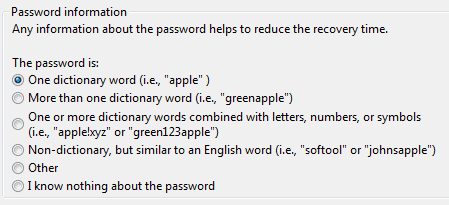
Ha rákattint az Előre meghatározott beállítások használata elemre(Use Predefined Settings) , néhány egyszerű támadással kezdődik, majd automatikusan továbblép az összetettebb támadásokra. Ha rákattint az alul található Támadások(Attacks) fülre, láthatja az összes kipróbált támadást.

Egyes támadások tovább tartanak, mint mások, a jelszó hosszától és a titkosítás típusától függően. A nyers(Brute) erő a leglassabb módszer, ezért a programok közben más módszerekkel is próbálkoznak.

Végül kiválaszthatja a Speciális: Testreszabott beállításokat( Advanced: Customized Settings) , és alapvetően mindent manuálisan konfigurálhat, mint ahogy az Elcomsoft program alapértelmezés szerint be van állítva.
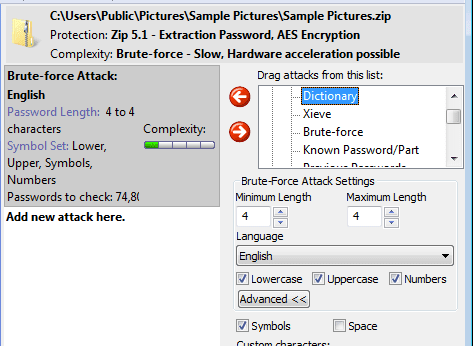
Kiválaszt egy támadást a listából, majd kattintson a bal nyílra, hogy hozzáadja a sorhoz. Több támadást is hozzáadhat, és ezek egymás után futnak. Az én esetemben a brute force támadást választom, négy karakteres jelszóval, amely betűket, számokat és szimbólumokat tartalmaz. Nem kellett sok idő ahhoz, hogy a Zip Key feltörje a tesztfájlomat, amely ugyanaz, amelyet az Elcomsoft teszteléséhez használtam .
Ha Zip Key vásárlását tervezi , kérjük, tegye meg ezt a vásárlási linket(purchase link) használva . Az ár ugyanaz, de a program ajánlásáért kapok egy kis csökkentést ahelyett, hogy a cég kapna minden pénzt. Kösz!
Sok más program is létezik a ZIP fájlok feltörésére, de ez a kettő nagyon tetszett a könnyű használat, a funkciók és a jelszó-visszaállítási képesség tekintetében. Ha mást használtál, nyugodtan ossza meg velünk a megjegyzésekben. Élvezd!
Related posts
Több szöveges fájl egyesítése vagy egyesítése
Fájlok megosztása számítógépek, okostelefonok és táblagépek között
Ikonok kibontása EXE, DLL, OCX és CPL fájlokból
Másoljon gyorsabban nagy fájlokat a hálózaton keresztül a TeraCopy segítségével
7 legjobb alkalmazás a JAR fájlok megnyitásához Windows rendszeren
Nélkülözhetetlen ingyenes szoftverletöltések Windowshoz
A legjobb ingyenes töredezettség-mentesítő eszköz a Windows számára maga
A legjobb ingyenes távoli asztali szoftver a Windows 10 rendszerhez
A legjobb ingyenes fájltömörítő szoftver a Windows 11/10 rendszerhez
A Kindle asztali alkalmazás: jó?
Konvertálja a Windows PC-t virtuális géppé a Hyper-V segítségével
CD vagy DVD írása, másolása és biztonsági mentése
A Java (JRE) eltávolítása vagy eltávolítása Windows és Mac rendszeren
A 13 legjobb ingyenes jelszókezelő szoftver (2022)
Nyissa meg a Zip, RAR, TAR és BIN fájlokat Mac számítógépen
Hogyan lehet hang alapján azonosítani a zenét vagy a dalokat
Gyorsan megtekintheti a keresési előzményeket a Windows összes böngészőjében
A HTML-aláírások használata a Gmailben, a Hotmailben és a Yahoo-ban
10 praktikus eszköz, amelyet az USB flash meghajtón tárolhat
Ismételje meg az ingyenes biztonsági mentési és helyreállítási szoftvert Windows PC-hez
